Mengatur Keluarga Berbagi
Anda dapat memulai grup keluarga baru dan mengundang orang lain untuk bergabung, atau Anda dapat bergabung dengan grup keluarga lainnya.
Keluarga Berbagi memudahkan hingga enam anggota keluarga untuk berbagi musik, film, acara TV, app, buku, langganan yang meliputi iCloud+, dan banyak lagi lainnya tanpa berbagi ID Apple.1 Anda dapat mengatur ID Apple untuk anak, mengatur izin dari jauh dengan Durasi Layar, serta menyetujui pembelian dan pengunduhan dari perangkat orang tua dengan Minta Izin Pembelian.2 Anda juga dapat mengatur Apple Cash untuk anak atau remaja, atau mengaturnya dengan Apple Watch.
Pelajari lebih lanjut mengenai fungsi Keluarga Berbagi
Memulai grup keluarga
Satu orang dewasa dalam keluarga, yaitu pengelola keluarga, dapat mengatur Keluarga Berbagi untuk grup dari iPhone, iPad, atau Mac. Jika berbagi pembelian dinyalakan, pengelola keluarga membayar pembelian yang dilakukan anggota keluarga dan harus mendaftarkan metode pembayaran yang valid.3
Di iPhone atau iPad
Buka Pengaturan.
Ketuk nama Anda.
Ketuk Keluarga Berbagi, lalu ketuk Atur Keluarga Anda.
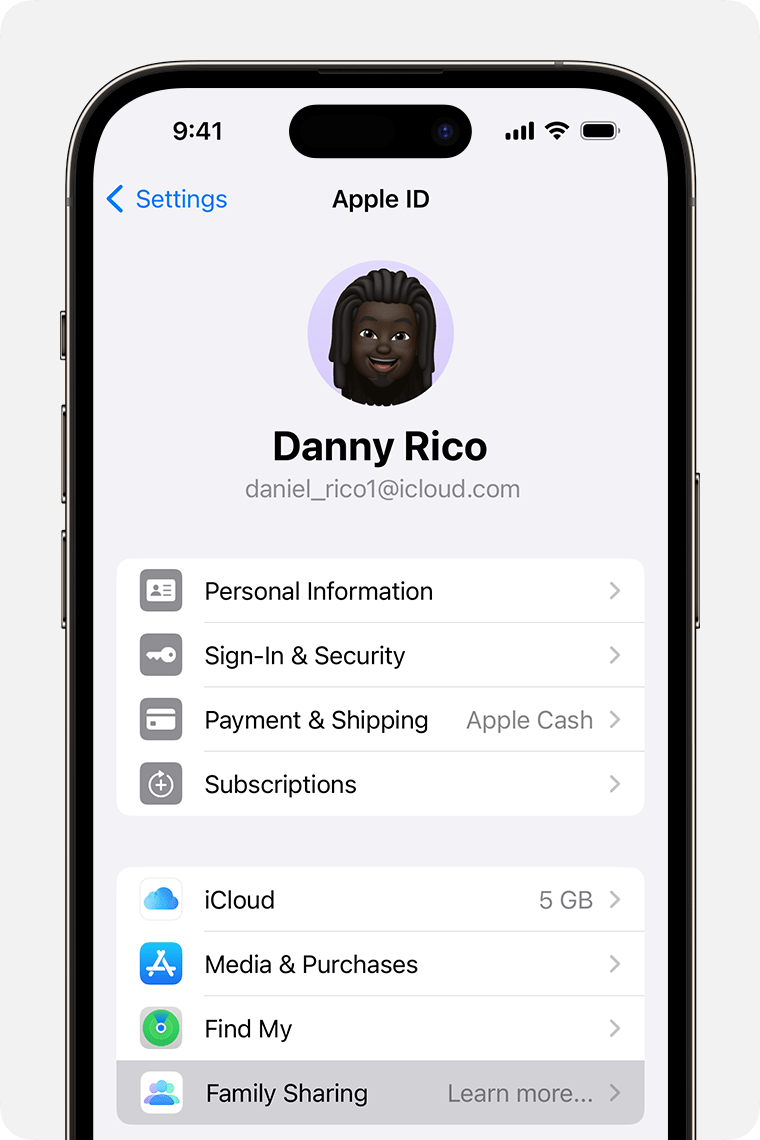
Ikuti petunjuk pada layar untuk mengatur keluarga dan mengundang anggota keluarga.
Di Mac dengan macOS Ventura atau versi lebih baru
Pilih menu Apple > Pengaturan Sistem. Klik nama Anda, lalu klik Keluarga Berbagi.
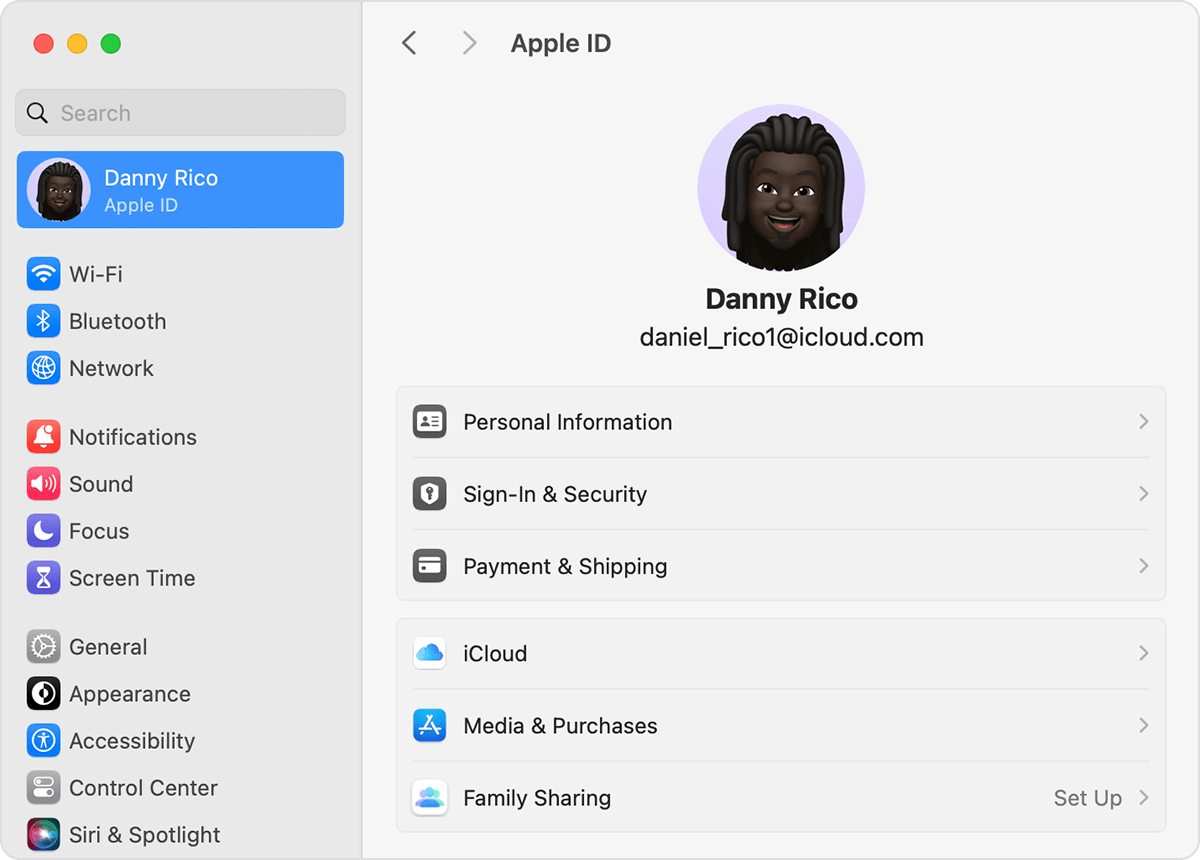
Klik Atur Keluarga.
Ikuti petunjuk pada layar untuk mengatur keluarga dan mengundang anggota keluarga.
Di Mac dengan macOS Monterey atau versi lebih lama
Pilih menu Apple > Preferensi Sistem, lalu klik Keluarga Berbagi.
Konfirmasikan ID Apple yang akan digunakan untuk Keluarga Berbagi, dan pastikan Bagikan Pembelian Saya dipilih.
Ikuti instruksi pada layar.
Mengundang orang untuk bergabung dengan keluarga Anda
Jika memilih untuk mengundang orang lain nanti atau ingin menambahkan anggota lain ke keluarga, Anda dapat mengirim undangan melalui Pesan, email, atau secara langsung.
Jika memiliki beberapa ID Apple, Anda dapat mengundang setiap akun ke grup, sehingga Anda dapat berbagi pembelian dari ID Apple yang lain dengan keluarga.
Di iPhone atau iPad dengan iOS 16 atau versi yang lebih baru
Buka Pengaturan.
Ketuk Keluarga.
Ketuk .
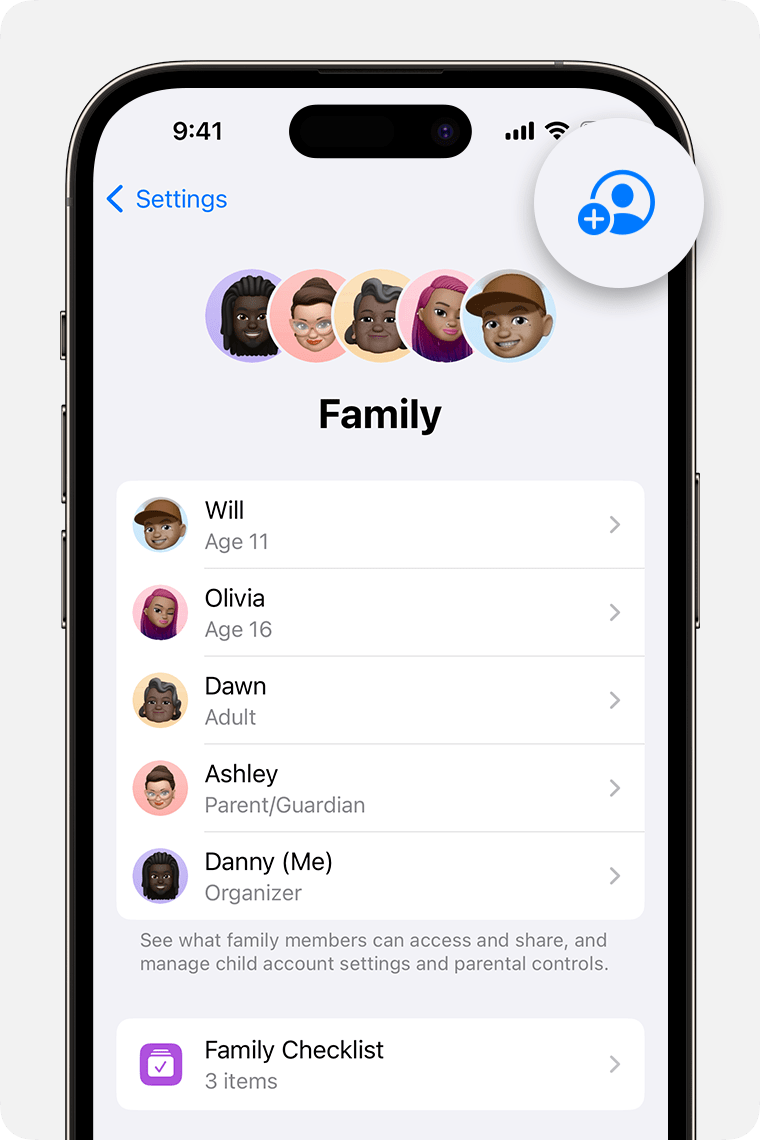
Jika anak Anda tidak memiliki ID Apple, ketuk Buat Akun untuk Anak. Tetapi, jika anak Anda sudah memiliki ID Apple, ketuk Undang Orang. Mereka dapat memasukkan kata sandi ID Apple miliknya di perangkat Anda untuk menerima undangan.
Ikuti instruksi pada layar untuk mengatur pengawasan orang tua, berbagi lokasi, dan banyak lagi.
Di iPhone, iPad, atau iPod touch dengan iOS 15 atau versi lebih lama
Buka Pengaturan.
Ketuk nama Anda, lalu ketuk Keluarga Berbagi.
Ketuk Tambah Anggota.
Jika anak Anda tidak memiliki ID Apple, ketuk Buat Akun untuk Anak. Tetapi, jika anak Anda sudah memiliki ID Apple, ketuk Undang Orang. Mereka dapat memasukkan kata sandi ID Apple miliknya di perangkat Anda untuk menerima undangan.
Ikuti instruksi pada layar.
Di Mac dengan macOS Ventura atau versi lebih baru
Pilih menu Apple > Pengaturan Sistem.
Klik Keluarga.
Klik Tambah Anggota, lalu ikuti instruksi pada layar.
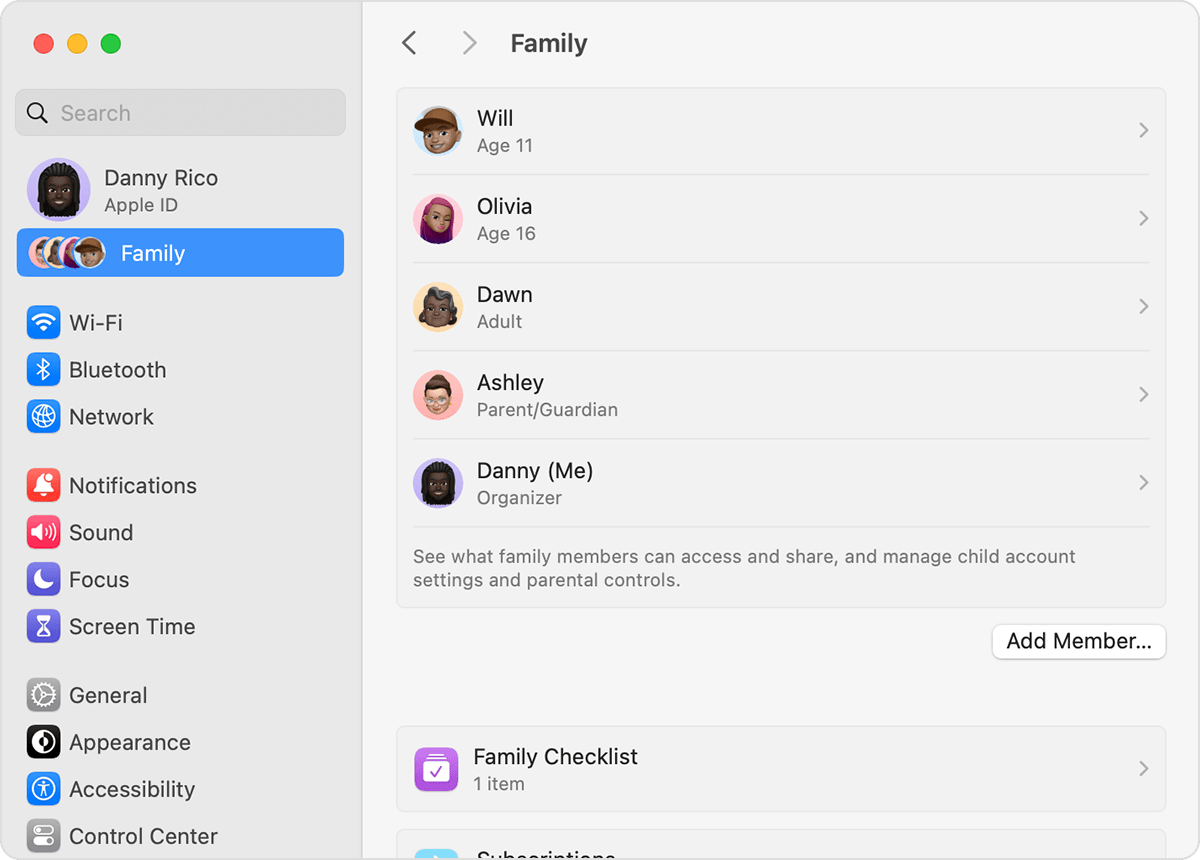
Di Mac dengan macOS Monterey atau versi lebih lama
Pilih menu Apple > Preferensi Sistem.
Klik Keluarga Berbagi.
Klik Tambah Anggota Keluarga, lalu ikuti petunjuk pada layar.
Memeriksa apakah anggota keluarga menerima undangan
Setelah mengirim undangan, Anda dapat memeriksa statusnya.
Di iPhone atau iPad
Buka Pengaturan.
Ketuk Keluarga. Di iOS 15 atau versi lebih lama, ketuk nama Anda, lalu ketuk Keluarga Berbagi.
Untuk memeriksa status undangan, pilih nama orang yang dimaksud.
Jika Anda perlu mengirim ulang undangan, pilih Kirim Ulang Undangan.
Di Mac dengan macOS Ventura atau versi lebih baru
Pilih menu Apple > Pengaturan Sistem, lalu klik Keluarga.
Untuk memeriksa status undangan, pilih nama orang yang dimaksud.
Jika Anda perlu mengirim ulang undangan, pilih Kirim Ulang Undangan.
Di Mac dengan macOS Monterey atau versi lebih lama
Pilih menu Apple > Preferensi Sistem, lalu klik Keluarga Berbagi.
Untuk memeriksa status undangan, pilih nama orang yang dimaksud.
Jika Anda perlu mengirim ulang undangan, pilih Kirim Ulang Undangan.
Bergabung dengan grup keluarga
Terima atau tolak undangan untuk bergabung dengan keluarga langsung dari perangkat Anda. Anda akan mendapatkan undangan melalui email atau pesan teks. Kemudian, Anda dapat menanggapi langsung dari undangan tersebut. Jika email atau undangan teks hilang, gunakan langkah-langkah di bawah ini untuk merespons dari perangkat. Anda hanya dapat bergabung dengan satu keluarga pada satu waktu.
Di iPhone atau iPad
Buka Pengaturan.
Ketuk nama Anda.
Ketuk Undangan.
Untuk menerima undangan, ikuti instruksi pada layar. Saat bergabung dengan keluarga, Anda mungkin diminta untuk mengonfirmasi informasi akun dan memilih berlangganan fitur atau layanan yang diatur keluarga.
Di Mac dengan macOS Ventura atau versi lebih baru
Pilih menu Apple > Pengaturan Sistem.
Klik Keluarga.
Untuk menerima undangan, ikuti instruksi pada layar. Saat bergabung dengan keluarga, Anda mungkin diminta untuk mengonfirmasi informasi akun dan memilih berlangganan fitur atau layanan yang diatur keluarga.
Di Mac dengan macOS Monterey atau versi lebih lama
Pilih menu Apple > Preferensi Sistem.
Klik Keluarga Berbagi.
Untuk menerima undangan, ikuti instruksi pada layar. Saat bergabung dengan keluarga, Anda mungkin diminta untuk mengonfirmasi informasi akun dan memilih berlangganan fitur atau layanan yang diatur keluarga.
Jika Anda tidak dapat menerima undangan
Jika Anda tidak dapat menerima undangan, periksa apakah ada orang lain yang bergabung ke suatu keluarga menggunakan ID Apple Anda. Ingat, Anda hanya dapat bergabung dengan satu keluarga pada satu waktu, dan Anda hanya dapat beralih ke grup keluarga lain sekali dalam setahun.
Tidak semua konten memenuhi syarat untuk dibagikan.
Usia bervariasi menurut negara atau wilayah.
Format pembayaran yang diterima bervariasi menurut negara atau wilayah.
